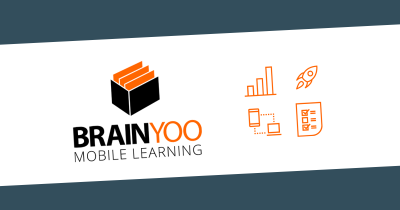Kamera und/oder Mikrofon funktionieren nicht – was tun?
Auch nach über einem Jahr Pandemie hakt es manchmal in der Videokonferenz. Der häufigste Grund, warum die Kamera oder das Mikrofon nicht funktionieren, sind zu strenge Datenschutzeinstellungen am eigenen Computer. Wenn die Kamera oder das Mikrofon für eine Videokonferenz benutzt werden sollen, müssen diese natürlich auch benutzt werden dürfen.
Tipp 1: Privatsphäre-Einstellungen auf zu strenge Einschränkungen kontrollieren. Ist der Zugriff der Kamera oder des Mikros für den jeweiligen Browser überhaupt aktiviert worden oder muss ich dort noch einen Haken setzen? So geht es jedenfalls am Mac, bei Windows sollte dies in der Regel nicht im System nötig sein.
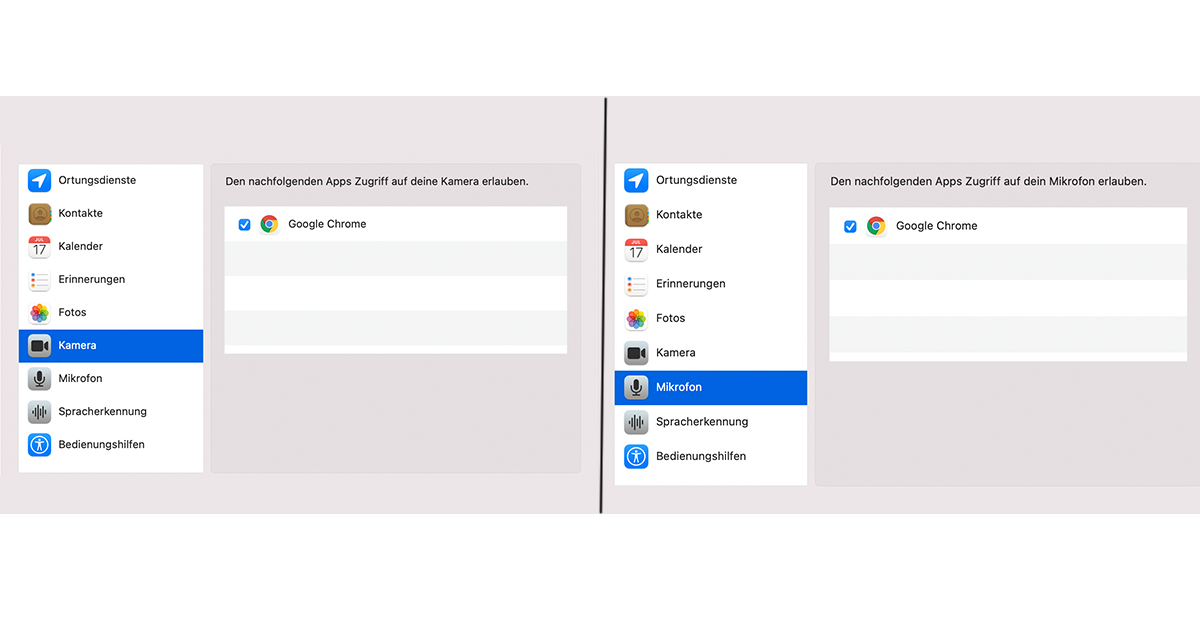
Tipp 2: Beim Aufrufen der Videokonferenz im Browser wird die Abfrage gestellt, ob auf die Kamera und das Mikrofon zugegriffen werden darf. Dies muss mit einem Klick auf „Zulassen“ erlaubt werden. Die Benachrichtigung kann für jeden Browser unterschiedlich aussehen. Unser Beispiel zeigt den Chrome Browser:
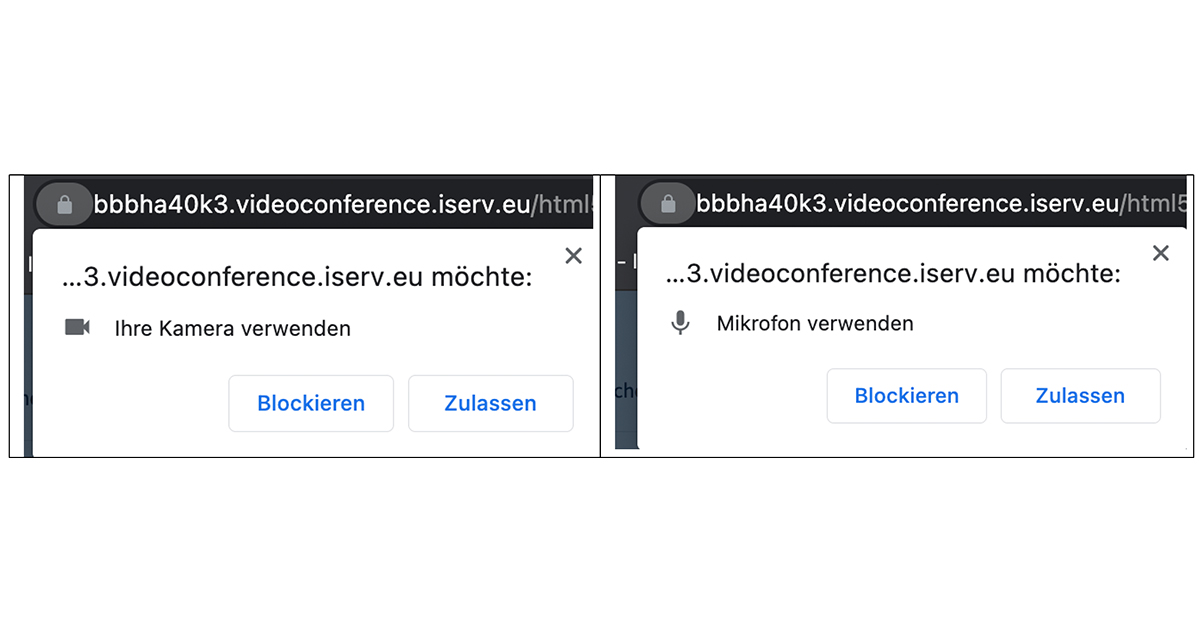
Tipp 3: Für die Nutzung der Videokonferenzen mit IServ empfehlen wir einen aktuellen Browser. Ideal geeignet sind Chrome oder Firefox.
Tipp 4: Sollte die Kamera oder das Mikrofon am Mac zum ersten Mal freigeben werden (siehe Tipp 1), wird das einmalige komplette Schließen des Browsers erforderlich.
Tipp 5: Bringen die Tipps 1 bis 4 keine Abhilfe, sollte eine Lehrkraft oder der Admin der Schule hinzugezogen werden. Diese/-r kann in den meisten Fällen auch weiterhelfen.
Schlechte Verbindung, abgehackter Ton oder Ruckeln – was tun?
Generell gilt, dass Videokonferenzen hohe Anforderungen an die Internet- und Netzwerkverbindung stellen. Die Basis für ein stabil funktionierendes Homeschooling ist in erster Linie eine gute Internetverbindung. Umso ärgerlicher und schwieriger wird das Homeschooling, wenn die Internetverbindung Probleme macht. Die Gründe für eine schlechte Verbindung zum Internet können vielfältig sein. Manchmal ist es auch nicht ganz klar, ob die eigentliche Internetleitung oder vielleicht das heimische WLAN für die Probleme verantwortlich sind. Daher hier ein paar Tipps, um für gute Rahmenbedingungen zu sorgen.
Tipp 1: Die Internetleitung: Viele Internetanschlüsse sind einfach noch sehr langsam. Für „normales Surfen“ oder ein Video auf einer Video- oder Streaming-Plattform reichen auch langsamere Anschlüsse mit 16 MBit/s oder weniger (DSL 16.000). Wenn Videokonferenzen durchgeführt werden sollen bietet sich aber ein Anschluss mit 50 MBit/s oder mehr an. Bei Anschlüssen ab 50 MBit/s wird auch der Upload wesentlich schneller, was zu einer wesentlich besseren Übertragung des eigenen Bildes oder des freigegebenen Bildschirms führt. Grundsätzlich gilt beim Internetanschluss: Je schneller desto besser, das beste Verhältnis von Preis zu Leistung bieten im Moment Anschlüsse mit 100 MBit/s – welche auch für Videokonferenzen vollkommen ausreichen.
Tipp 2: Das Router-Modell: Manchmal hängt zu Hause noch ein sehr altes Modell, bei dem eventuell die WLAN-Leistung nicht mehr dem aktuellen Stand entspricht. Aktuell bieten viele Router mehrere WLAN-Antennen damit MU-MIMO (https://avm.de/mu-mimo/), also die Übertragung an mehrere Geräte, möglichst gleichzeitig, funktioniert. Aktuellste Geräte unterstützen zusätzlich Wifi 6 und sind damit zukunftssicher aufgestellt.
Tipp 3: Die Router-Position: Der Router „strahlt“ das WLAN aus. Beim WLAN handelt es sich um ein Funknetz. Hierbei ist es genau wie beim Mobilfunk, wenn man weiter weg vom Sendemast ist, ist der Empfang auch schlechter. Das gilt auch beim WLAN, wenn der Router im Heizungskeller steht, ist der Empfang im Obergeschoß schlecht oder gar nicht mehr vorhanden. Am besten ist, wenn der Router zentral im Haus oder direkt im Arbeitszimmer steht. Die beste Verbindung gibt es aber per Kabel – mit einem Netzwerkkabel vom Router zum Computer.
Tipp 4: Weitere Hilfsmittel: Darüber hinaus gibt es noch weitere Hilfsmittel wie Repeater oder PowerLAN-Adapter. Leider sind die nicht immer so leistungsstark, wie in der Werbung versprochen. Bei Repeatern halbiert sich beispielsweise die Bandbreite und die Latenz der Verbindung (Die Verzögerung der Übertragung) wird erhöht, dies kann sich negativ auf die Videokonferenz auswirken. PowerLAN-Adapter verschlechtern häufig leider auch die Qualität der Netzwerkverbindung, auch wenn sie im Gegenzug das Netzwerk an entlegene Orte des Hauses bringen.
Neue Funktionen im IServ Videokonferezen-Modul:
In der aktuellsten Version 2.3 bietet die Open-Source-Videosoftware BigBlueButton eine Reihe neuer Funktionen, die den Komfort der Videokonferenzen per IServ zusätzlich erhöhen. Eine wichtige neue Funktion ist hierbei der Indikator der Netzqualität. In der oberen rechten Ecke sieht jeder Nutzer seinen eigenen Verbindungsstatus. Nach einem Klick auf das kleine Icon wird überdies ein kleines Protokoll über die letzten Verbindungsprobleme in der aktuellen Konferenz sichtbar. Dieses gibt der Lehrkraft den Vorteil zu erkennen, ob eine „schlechte Verbindung“ von den Schülerinnen und Schülern gegebenenfalls nur vorgeschoben wird, um nicht teilnehmen zu müssen. Mehr Informationen zur neusten Version 2.3 finden Sie in unserem News-Beitrag.
Verbesserungen in BigBlueButton Version 2.3
- verbesserte "Hand heben"-Funktion
- schnelles Umschalten zwischen Präsentationen
- Auswahl eines zufälligen Teilnehmers
- individuale Whiteboardzugriffreigabe via Teilnehmerliste
- neuer Warteraum, mit der Möglichkeit individualisierter Nachrichten
- in den geteilten Notizen wird angegeben, wer gerade etwas was schreibt
- bessere Kontrolle überlaufende Veranstaltungen: neue Zugangsregeln für laufende Veranstaltungen ("Gastzugang")
- Webcams können links, rechts, oben oder unten angedockt werden
- mehrere eigene Webcams sind möglich
- Aufgezeichnete Veranstaltungen werden in einem neuen Player wiedergegeben
- Audiogeräte können über den Auflegen-Button gewechselt werden
- Indikator für Netzqualität
- hinzuschaltbare Handballenerkennung für Verwendung eines Stifttablets
Was tun, wenn gar nichts geht?
Trotz aller Tipps und Tricks, die wir hier zusammengefasst haben, kann es sein, dass man immer noch keine Lösung für sein Problem gefunden hat. Sollte dies der Fall sein, empfehlen wir immer sich an die Lehrkraft oder an den Schul-Admin zu wenden. Diese können in den meisten Fällen weiterhelfen und sind ebenso mit den gängigen Herausforderungen vertraut, die bei der Nutzung entstehen können, wenn man mit dem Tool nicht einhundertprozentig vertraut ist.